iOS 9에서 iPhone 용 새 암호를 생성하는 방법
현재 iPhone 암호를 입력하는 데 어려움이 있거나 암호를 알고있는 다른 사람이 있고 장비에 대한 액세스를 비활성화하려는 경우 암호를 변경하는 것이 좋습니다. 다행히도 이것은 몇 가지 간단한 단계만으로 iPhone에서 직접 달성 할 수있는 것입니다.
아래 튜토리얼을 따르면 iPhone에 새로운 암호가 설정됩니다.이 암호는 장치를 잠금 해제 할 때 또는 Touch ID & 암호 메뉴를 방문 할 때 입력해야합니다.
iOS 9에서 비밀번호 변경
이 기사의 단계는 iOS 9의 iPhone 6 Plus에서 수행되었습니다. 그러나 이전 버전의 iOS에서는 단계가 매우 유사합니다.
이 튜토리얼에서는 현재 iPhone에 설정된 암호를 알고 있다고 가정합니다. 이전 비밀번호를 잊어 버려서 새 비밀번호를 작성하려는 경우이 방법이 작동하지 않습니다. 암호를 잊어 버린 경우 사용할 수있는 옵션에 대해서는 Apple 웹 사이트의이 지원 문서에있는 지침을 따라야합니다.
- 설정 메뉴를 엽니 다.

- 아래로 스크롤하여 Touch ID & Passcode 옵션을 선택하십시오. Touch ID 옵션이없는 iPhone이 있다면 암호 메뉴 만 찾고 있습니다.

- 현재 비밀번호를 입력하십시오.

- 아래로 스크롤하여 암호 변경 옵션을 선택하십시오.

- 기존 비밀번호를 다시 입력하십시오.

- 암호 옵션 버튼을 눌러 장치 잠금을 해제하는 데 사용할 암호 유형을 선택하십시오.

- 선호하는 비밀번호 유형을 선택하십시오.

- 새 비밀번호를 입력하십시오.

- 새 비밀번호를 확인하십시오.

- iCloud에 보안 암호를 설정 한 경우 해당 암호도 업데이트할지 묻는 메시지가 표시됩니다. 메시지가 표시되면 iCloud 비밀번호를 입력해야 할 수도 있습니다.
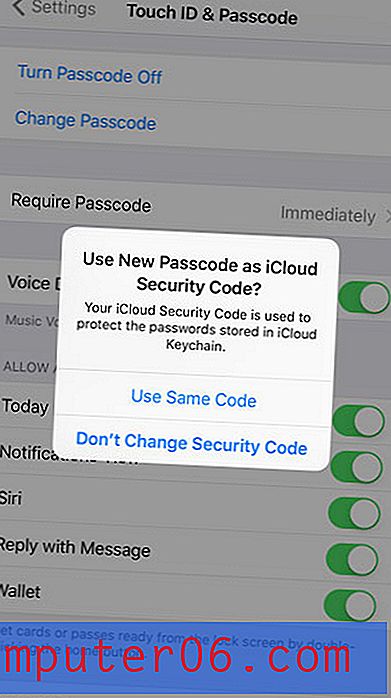
iPhone이 잠겨있을 때 사람들이 Siri에 액세스 할 수있는 것에 대해 우려하는 경우 잠금 화면에서 Siri 액세스를 비활성화 할 수 있습니다.











